สิ่งที่คุณต้องรู้:
หากต้องการออกจากระบบ Netflix บน iPhone และ Android เพียงแตะโปรไฟล์ → ออกจากระบบหากต้องการออกจากระบบ Netflix บนเว็บเบราว์เซอร์ ให้เปิดเว็บไซต์ Netflix → เลือกผู้ใช้ของคุณ → วางเมาส์เหนือ ไอคอนโปรไฟล์ → คลิก ออกจากระบบ Netflix → ไปเดี๋ยวนี้ นอกจากนี้ Netflix ยังให้ตัวเลือกในการออกจากระบบจากอุปกรณ์อื่นๆ ทั้งหมด ยกเว้นอุปกรณ์ที่ คุณกำลังใช้
เมื่อคุณลงชื่อเข้าใช้ Netflix บนอุปกรณ์ใดๆ แล้ว Netflix จะจำรายละเอียดการลงชื่อเข้าใช้ของคุณโดยอัตโนมัติในครั้งต่อไปที่คุณเข้าถึง แต่ถ้าคุณต้องการเปลี่ยนบัญชีเพราะคุณเปลี่ยนอีเมลหรือเพียงเพราะคุณไม่ได้เป็นเพื่อนกับใครอีกต่อไป ไม่ต้องกังวล! การลงชื่อออกจากบัญชี Netflix นั้นทำได้ง่าย
ในบทความนี้ เราได้สร้างคำแนะนำทีละขั้นตอนเพื่อช่วยให้คุณออกจากระบบบัญชี Netflix บน iPhone, iPad, Android, PC และ โทรทัศน์. นอกจากนี้ หากคุณต้องการหยุดแชร์บัญชี Netflix ของคุณกับผู้อื่น เราได้รวมขั้นตอนสำหรับการดำเนินการไว้แล้วด้วย อ่านไปพร้อมๆ กันเพื่อหาคำตอบ
หมายเหตุ: แทนที่จะออกจากระบบ หากคุณต้องการยกเลิกการสมัครรับข้อมูล Netflix เราได้ครอบคลุมให้คุณแล้ว!
วิธีออกจากระบบ Netflix บน iPhone, iPad และ Android
หมายเหตุ: ขั้นตอนในการออกจากระบบแอป Netflix จะเหมือนกัน โดยมีวิธีการดังนี้:
เปิด แอป Netflix บนอุปกรณ์ของคุณ เลือก โปรไฟล์ ของคุณ
หากแผนของคุณมีเพียงบัญชีเดียว คุณจะไม่เห็นหน้าจอนี้ ให้แตะรูปโปรไฟล์ที่ด้านบนขวา แตะ ออกจากระบบ ที่ด้านล่าง.กด ใช่ เพื่อยืนยัน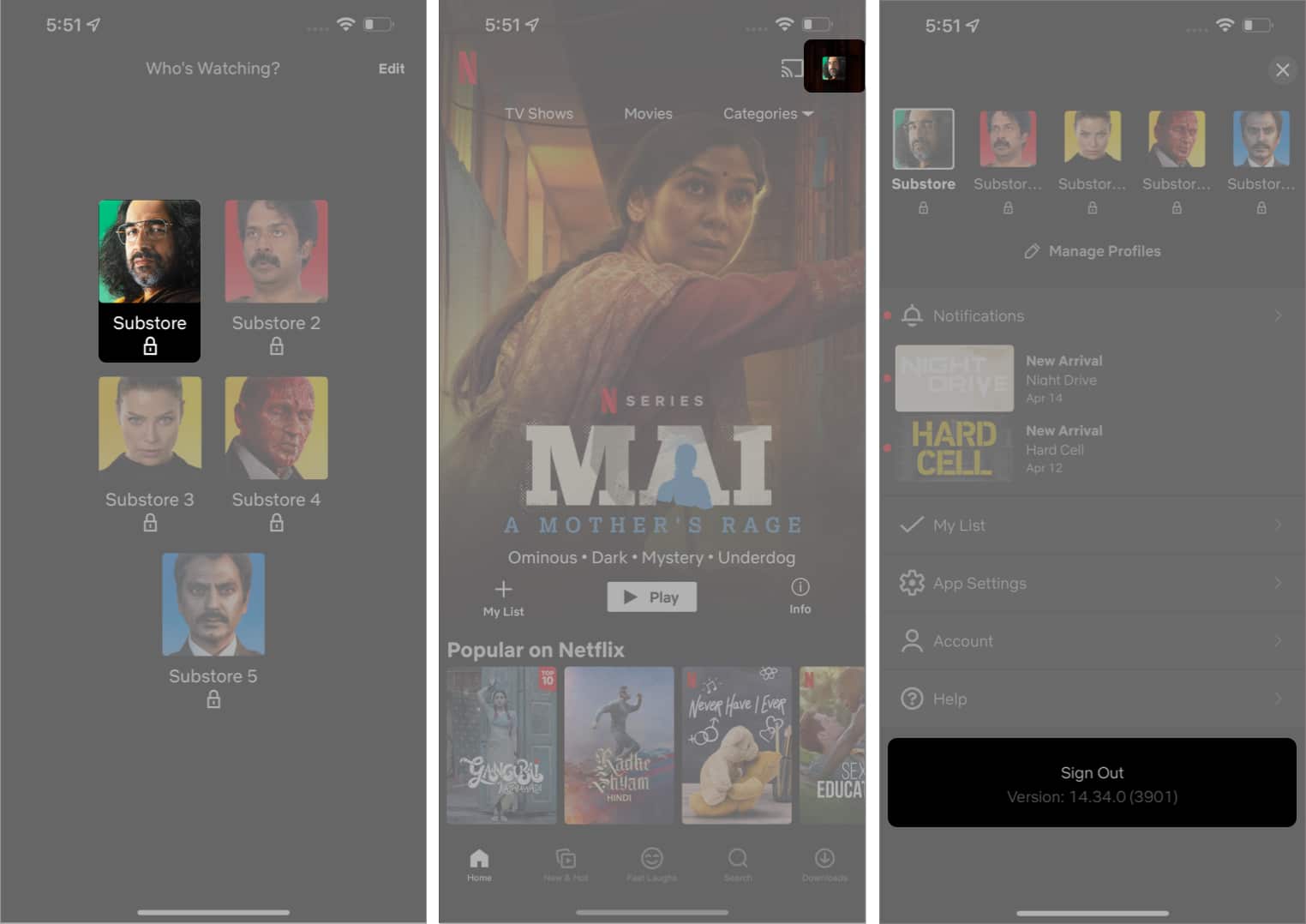
ออกจากระบบ Netflix บนสมาร์ททีวี
ขั้นตอนในการออกจากระบบ การลงชื่อออกจาก Netflix บนสมาร์ททีวีจะเหมือนกันกับ Chromecast, Fire TV Stick และคอนโซลเกม วิธีออกจากระบบ:
เปิด Netflix ไปที่ เมนู ตอนนี้ คลิกรับความช่วยเหลือที่ด้านล่างขวา เลือก ออกจากระบบ ยืนยัน อีกครั้ง
ขณะนำทางผ่านเมนู คุณอาจเห็นตัวเลือกโหลด Netflix ซ้ำ และ ออกจาก Netflix ซึ่งไม่เกี่ยวข้องกับตัวเลือกการออกจากระบบ พวกเขาเพียงแค่โหลดซ้ำและออกจากแอปตามลำดับ
💡 เคล็ดลับ: คุณรู้หรือไม่ว่าคุณสามารถจำลอง Netflix จาก iPhone ไปยังสมาร์ททีวีได้ เรารู้แล้ว และถ้าอยากรู้ว่าทำอย่างไร อ่านเลย!
วิธีออกจากระบบ Netflix จากเบราว์เซอร์
เข้าชม strong> เว็บไซต์ Netflix เลือกโปรไฟล์ของคุณ วางตัวชี้เมาส์ไว้เหนือไอคอนโปรไฟล์ของคุณ คลิก ออกจากระบบ Netflix จากนั้นกด ไปทันที เพื่อยืนยัน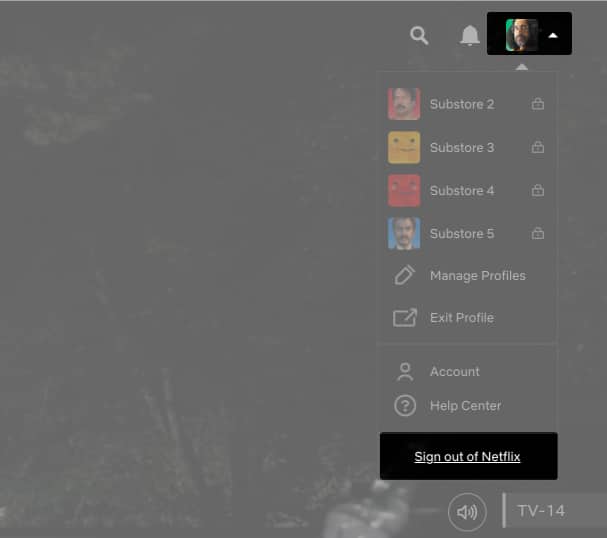
ลบบัญชี Netflix ออกจากอุปกรณ์ทั้งหมดในครั้งเดียว
ใช่ Netflix ให้ตัวเลือกในการออกจากระบบจากอุปกรณ์ทั้งหมดในครั้งเดียว สิ่งที่คุณต้องทำคือ:
ไปที่เว็บไซต์ Netflix หรือเปิดแอปบน iPhone หรือ อุปกรณ์ Android เลือก โปรไฟล์ → บัญชีของคุณ เลื่อนลงและเลือก ออกจากระบบอุปกรณ์ทั้งหมด ตอนนี้ เลือก ออกจากระบบ เพื่อยืนยัน 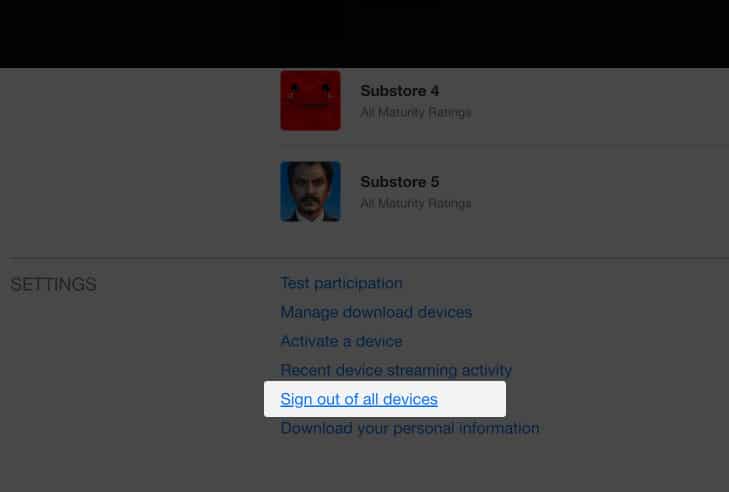
คุณจะออกจากระบบจากหน้าจออื่นๆ ทั้งหมด ยกเว้นหน้าจอที่คุณกำลังใช้อยู่ แต่มีวิธีใดบ้างในการล็อกเอาต์จากอุปกรณ์เฉพาะเครื่องหนึ่งโดยที่ยังคงรักษาส่วนที่เหลือไว้โดยไม่ต้องเข้าถึง มาหาคำตอบกัน
ฉันสามารถออกจากระบบ Netflix บนอุปกรณ์เครื่องเดียวได้หรือไม่
ขออภัย Netflix ไม่มีตัวเลือกในการออกจากระบบบัญชีของคุณจากระยะไกล อุปกรณ์. แม้ว่าคุณจะใช้ตัวเลือกออกจากระบบอุปกรณ์ทั้งหมดได้ แต่หากอุปกรณ์เหล่านั้นรู้รหัสผ่าน พวกเขายังคงสามารถเข้าถึงบัญชีของคุณได้ เว้นแต่คุณจะเปลี่ยนรหัสผ่าน อ่านพร้อมทำความเข้าใจวิธีการดำเนินการ
เปลี่ยนรหัสผ่าน Netflix
เปิด Netflix → บัญชี → เปลี่ยนรหัสผ่านพิมพ์ รหัสผ่านปัจจุบัน และ รหัสผ่านใหม่ ของคุณ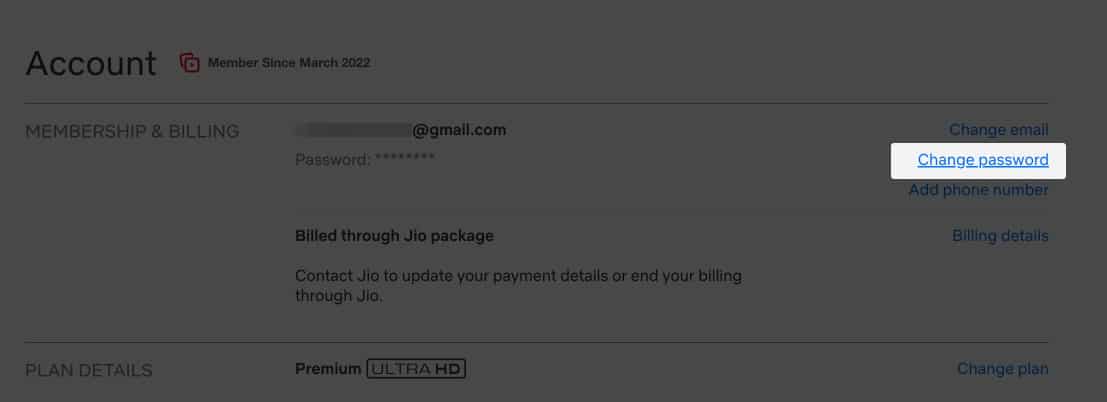 หลังจากยืนยันรหัสผ่านใหม่ของคุณแล้ว ให้เลือกบันทึก
หลังจากยืนยันรหัสผ่านใหม่ของคุณแล้ว ให้เลือกบันทึก
คุณสามารถเปิดใช้งานกำหนดให้อุปกรณ์ทั้งหมดลงชื่อเข้าใช้อีกครั้งด้วยรหัสผ่านใหม่ เพื่อป้องกันไม่ให้ผู้อื่นใช้ Netflix ID ของคุณ
คำถามที่พบบ่อย
Q. ฉันจะสลับบัญชี Netflix บน iPhone ได้อย่างไร
หากคุณต้องการสลับบัญชี คุณต้องออกจากระบบบัญชี Netflix แล้วลงชื่อเข้าใช้ด้วย ID อื่น นอกจากนั้น หากคุณกำลังวางแผนที่จะเปลี่ยนโปรไฟล์ ให้แตะ ไอคอนโปรไฟล์ แล้วเลือกโปรไฟล์ที่คุณต้องการเปลี่ยน
ถาม เหตุใดฉันจึงเข้าสู่ระบบ Netflix บน iPhone ไม่ได้
ไม่ว่าคุณจะไม่ได้เชื่อมต่อกับอินเทอร์เน็ตที่ใช้งานได้ หรืออาจมีคนเปลี่ยนรหัสผ่านบัญชี Netflix ของคุณ คุณสามารถกู้คืนรหัสผ่านผ่าน ID อีเมลของคุณ
Q. จะไล่คนอื่นออกจากบัญชี Netflix ของคุณได้อย่างไร
วิธีที่ดีที่สุดในการไล่คนออกจากบัญชี Netflix ของคุณคือเปลี่ยนรหัสผ่านและเปิดใช้งาน กำหนดให้อุปกรณ์ทั้งหมดลงชื่อเข้าใช้ เข้าใหม่อีกครั้งด้วยรหัสผ่านใหม่ ตัวเลือก
นอกจากนั้น คุณยังไปยังสถานที่ของพวกเขา เตะพวกเขา และออกจากระบบ Netflix ID ของคุณจากอุปกรณ์ของพวกเขา แต่จงเตรียมพร้อมสำหรับผลที่ตามมาที่คุณจะเผชิญ เนื่องจากฉันเป็นคนที่ชอบความสงบมากกว่าสงคราม ฉันขอแนะนำให้เตะพวกเขาทิ้งเลย
เท่านั้น!
นี่คือวิธีออกจากระบบ ของ Netflix บน iPhone, iPad, PC และอุปกรณ์ Android ของคุณ คู่มือนี้อาจมีประโยชน์หากในที่สุด Netflix ก็จำกัดอุปกรณ์ไม่ให้ลงชื่อเข้าใช้หากอุปกรณ์เกินขีดจำกัดหน้าจอต่อการสมัครรับข้อมูลบัญชี
คุณคิดอย่างไรกับการย้ายตัวหนานี้โดย Netflix คุณจะยังใช้ต่อไปหรือเปลี่ยนไปใช้ตัวเลือกอื่นหรือไม่ แบ่งปันความคิดเห็นของคุณในความคิดเห็นด้านล่าง
ต้องการปรับปรุงประสบการณ์ Netflix ของคุณหรือไม่ ข้อมูลดีๆ ดังต่อไปนี้: